Manual de uso de Pages para Mac
- Te damos la bienvenida
- Novedades
-
- Cambiar el tipo de letra o el tamaño de letra
- Definir un tipo de letra por omisión
- Añadir negrita, cursiva, subrayado y tachado
- Cambiar el color del texto
- Añadir una sombra o un contorno al texto
- Cambiar las mayúsculas y minúsculas del texto
- Copiar y pegar estilos de texto
- Añadir un efecto de resaltado al texto
- Dar formato a guiones de división de palabras, guiones y comillas
-
- Enviar un documento
- Publicar un libro en Apple Books
-
- Introducción a la colaboración
- Invitar a otras personas a colaborar
- Colaborar en un documento compartido
- Consultar la actividad reciente en un documento compartido
- Cambiar los ajustes de un documento compartido
- Dejar de compartir un documento
- Carpetas compartidas y colaboración
- Usar Box para colaborar
-
- Usar iCloud Drive con Pages
- Exportar a Word, PDF o a otro formato de archivo
- Abrir en Pages un libro de iBooks Author
- Reducir el tamaño del archivo de un documento
- Guardar un documento grande como un archivo de paquete
- Restaurar una versión anterior de un documento
- Mover un documento
- Eliminar un documento
- Bloquear un documento
- Proteger un documento con contraseña
- Crear y gestionar plantillas personalizadas
- Copyright

Añadir un reflejo o una sombra en la app Pages del Mac
Puedes añadir un reflejo y una sombra a imágenes, figuras, cuadros de texto, líneas, flechas y vídeos.
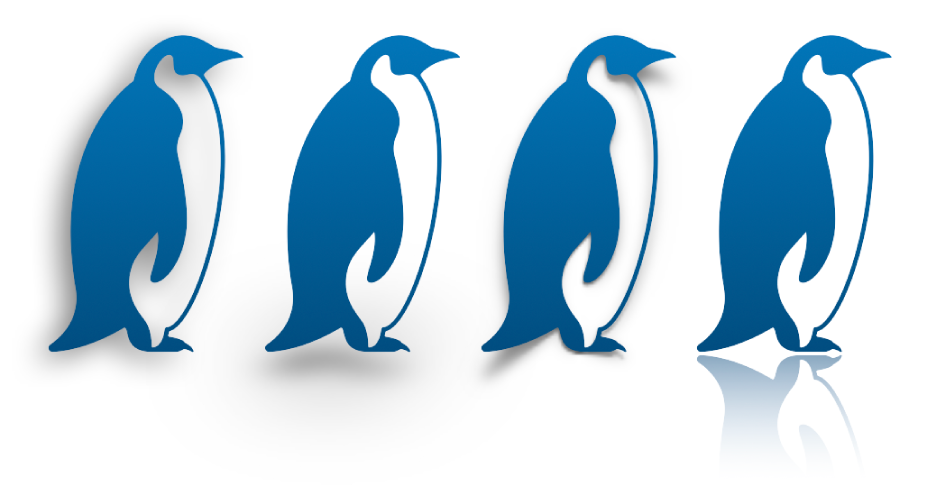
Añadir un reflejo
Ve a la app Pages
 en el Mac.
en el Mac.Abre un documento y, a continuación, haz clic en el objeto para seleccionarlo o selecciona varios objetos.
Haz clic en la pestaña Estilo de la barra lateral Formato
 .
.Selecciona la casilla Reflejo y, a continuación, arrastra el regulador para que el reflejo sea más o menos visible.
Añadir una sombra
Ve a la app Pages
 en el Mac.
en el Mac.Abre un documento y, a continuación, haz clic en el objeto para seleccionarlo o selecciona varios objetos.
Para añadir una sombra a las series de las gráficas, consulta Cambiar el aspecto de las barras, los sectores y otros elementos.
Haz clic en la pestaña Estilo de la barra lateral Formato
 .
.Haz clic en la flecha desplegable situada junto a Sombra, haz clic en el menú desplegable y, a continuación, selecciona un tipo de sombra:
Sombreado: Hace que el objeto parezca estar pasando por encima de la página.
Sombra de contacto: Hace que el objeto parezca estar de pie sobre la página.
Sombra curva: Parece que los bordes del objeto están enrollados.
Ajusta cualquiera de las siguientes opciones para cambiar el aspecto de la sombra:
Desenfoque: Suavidad del borde de una sombra.
Desviación: Distancia de la sombra con respecto al objeto o el texto.
Ángulo: Ángulo de la sombra.
Perspectiva: Ángulo del origen de la luz en una sombra de contacto.